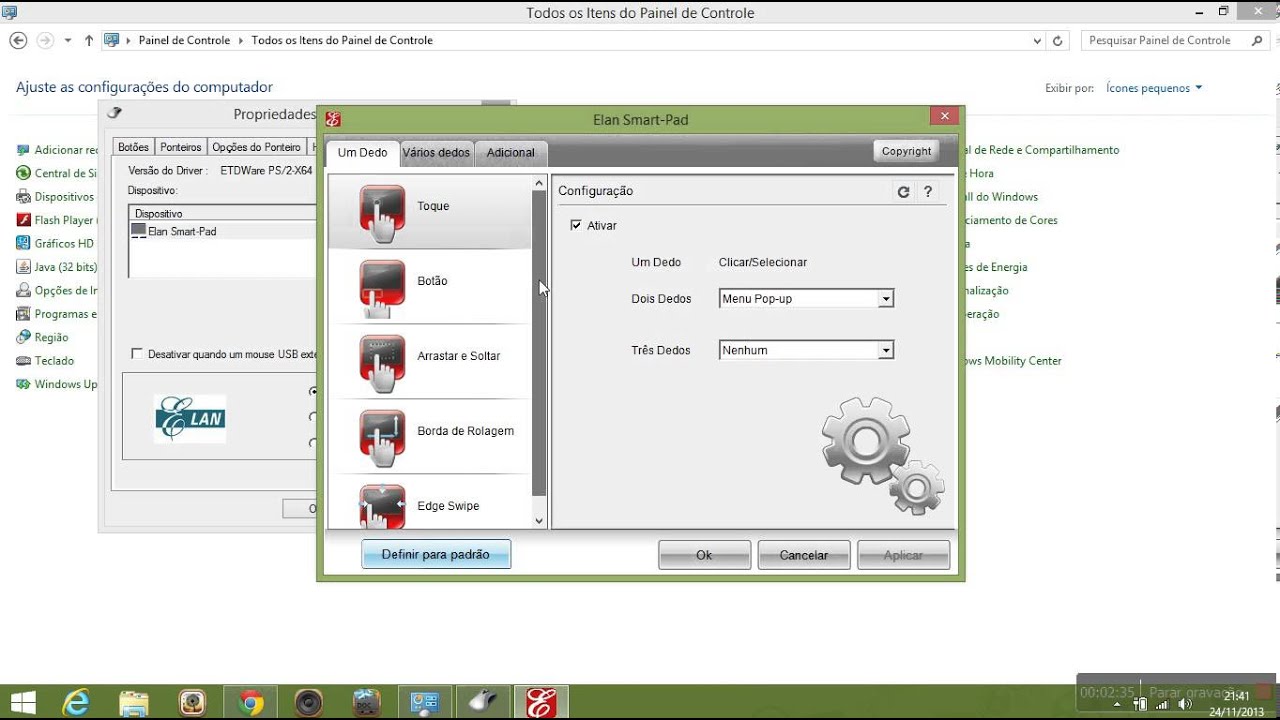
Os notebooks com Windows 8 possuem uma ferramenta muito útil para facilitar a navegação no sistema operacional: os gestos no touchpad. Com eles, é possível realizar diversas ações com apenas alguns movimentos dos dedos, como rolar páginas, ampliar ou reduzir imagens, abrir o menu de contexto e muito mais. No entanto, muitos usuários não sabem como habilitar esses gestos em seus notebooks. Neste tutorial, iremos explicar passo a passo como ativar os gestos no touchpad em notebooks com Windows 8.
Aprende a configurar tu touchpad en Windows 8 paso a paso
Si tienes un notebook con Windows 8, es importante que sepas cómo habilitar los gestos en el touchpad para poder navegar más fácilmente por tu computadora.
Para hacerlo, sigue estos pasos:
- Abre el Panel de Control: puedes hacerlo buscándolo en el menú de inicio o presionando la tecla Windows + X y seleccionando “Panel de Control”.
- Selecciona “Hardware y sonido”: dentro del Panel de Control, busca la sección “Hardware y sonido” y haz clic en ella.
- Busca “Mouse”: dentro de “Hardware y sonido”, busca la opción “Mouse” y haz clic en ella.
- Selecciona “Configuración del dispositivo”: dentro de la ventana del “Mouse”, busca la pestaña “Configuración del dispositivo” y haz clic en ella.
- Habilita los gestos: dentro de la configuración del dispositivo, busca la opción “Gestos” o “Multitáctil” y asegúrate de que esté habilitada. Aquí podrás configurar los gestos que quieres usar en tu touchpad, como deslizar con dos dedos para desplazarte por una página web o pellizcar con dos dedos para hacer zoom.
- Guarda los cambios: después de configurar los gestos a tu gusto, asegúrate de hacer clic en “Guardar” para que los cambios se apliquen.
¡Y eso es todo! Ahora podrás disfrutar de los gestos en tu touchpad y navegar por tu notebook con mayor facilidad.
Aprenda como ativar o scroll de dois dedos no touchpad no Windows 8
Se você possui um notebook com Windows 8 e deseja habilitar os gestos no touchpad, uma das funcionalidades mais úteis é o scroll de dois dedos. Com ele, é possível rolar uma página para cima ou para baixo de forma rápida e fácil, sem precisar utilizar a barra de rolagem.
Para ativar essa função, você precisa acessar as configurações do touchpad. Para isso, vá até o Painel de Controle e clique em “Mouse”. Em seguida, selecione a aba “Configurações do dispositivo” e escolha o touchpad que deseja configurar.
Com o touchpad selecionado, marque a opção “Ativar rolagem com dois dedos” e clique em “Aplicar”. Pronto! Agora você já pode usar o scroll de dois dedos no seu notebook com Windows 8.
Aumente a sensibilidade do touchpad no Windows 8: Guia passo a passo
Se você está tendo problemas com o touchpad do seu notebook com Windows 8, pode ser uma boa ideia aumentar a sensibilidade do dispositivo. Com alguns ajustes simples, você pode tornar o touchpad mais responsivo e fácil de usar. Aqui está um guia passo a passo para ajudá-lo a fazer isso.
Passo 1: Abra as configurações do touchpad
Para começar, abra as configurações do touchpad. Você pode fazer isso clicando com o botão direito do mouse no ícone do touchpad na barra de tarefas ou acessando as configurações do touchpad no Painel de Controle.
Passo 2: Ajuste a sensibilidade do touchpad
Uma vez que você esteja nas configurações do touchpad, procure a opção “Sensibilidade” ou “Velocidade” e ajuste-a para tornar o touchpad mais sensível. Você pode precisar experimentar diferentes configurações para encontrar aquela que funciona melhor para você.
Passo 3: Teste o touchpad
Depois de fazer as alterações, teste o touchpad para ver se a sensibilidade foi aumentada. Tente usar gestos com dois dedos, como deslizar para cima e para baixo para rolar ou deslizar para a esquerda e para a direita para navegar entre as janelas abertas.
Com essas etapas, você pode aumentar a sensibilidade do touchpad no Windows 8 para melhorar sua experiência de uso. Experimente e veja como funciona para você!
Descubra como usar dois dedos no touchpad para aumentar sua produtividade
Se você está procurando formas de aumentar sua produtividade ao usar seu notebook com Windows 8, uma dica valiosa é habilitar os gestos no touchpad. Com essa funcionalidade, você poderá usar dois dedos para realizar diversas ações, como rolar a tela, zoom in e zoom out, entre outras.
Para habilitar os gestos no touchpad, vá até as configurações do sistema e procure pela opção “Mouse e touchpad”. Em seguida, clique na aba “Touchpad” e habilite a opção “Gestos”.
Com essa funcionalidade ativada, você poderá usar dois dedos para realizar diversas ações com facilidade e rapidez, aumentando sua produtividade e facilitando seu trabalho no dia a dia.
Não perca mais tempo e experimente essa funcionalidade agora mesmo! Com certeza, você não vai se arrepender.